Voicemod เป็นซอฟต์แวร์เปลี่ยนเสียงที่ได้รับความนิยมสูง ไม่ว่าจะเป็นการใช้งานบนคอมพิวเตอร์ หรือ Voicemod มือถือก็สามารถเปลี่ยนเสียงของคุณให้สนุกสนานและน่าสนใจได้อย่างง่ายดาย
อย่างไรก็ตาม เพื่อให้การใช้งาน Voicemod เป็นไปอย่างราบรื่น คุณจำเป็นต้องรู้วิธีใช้ Voicemod และจุดสำคัญต่างๆ ที่ควรทราบในบทความนี้
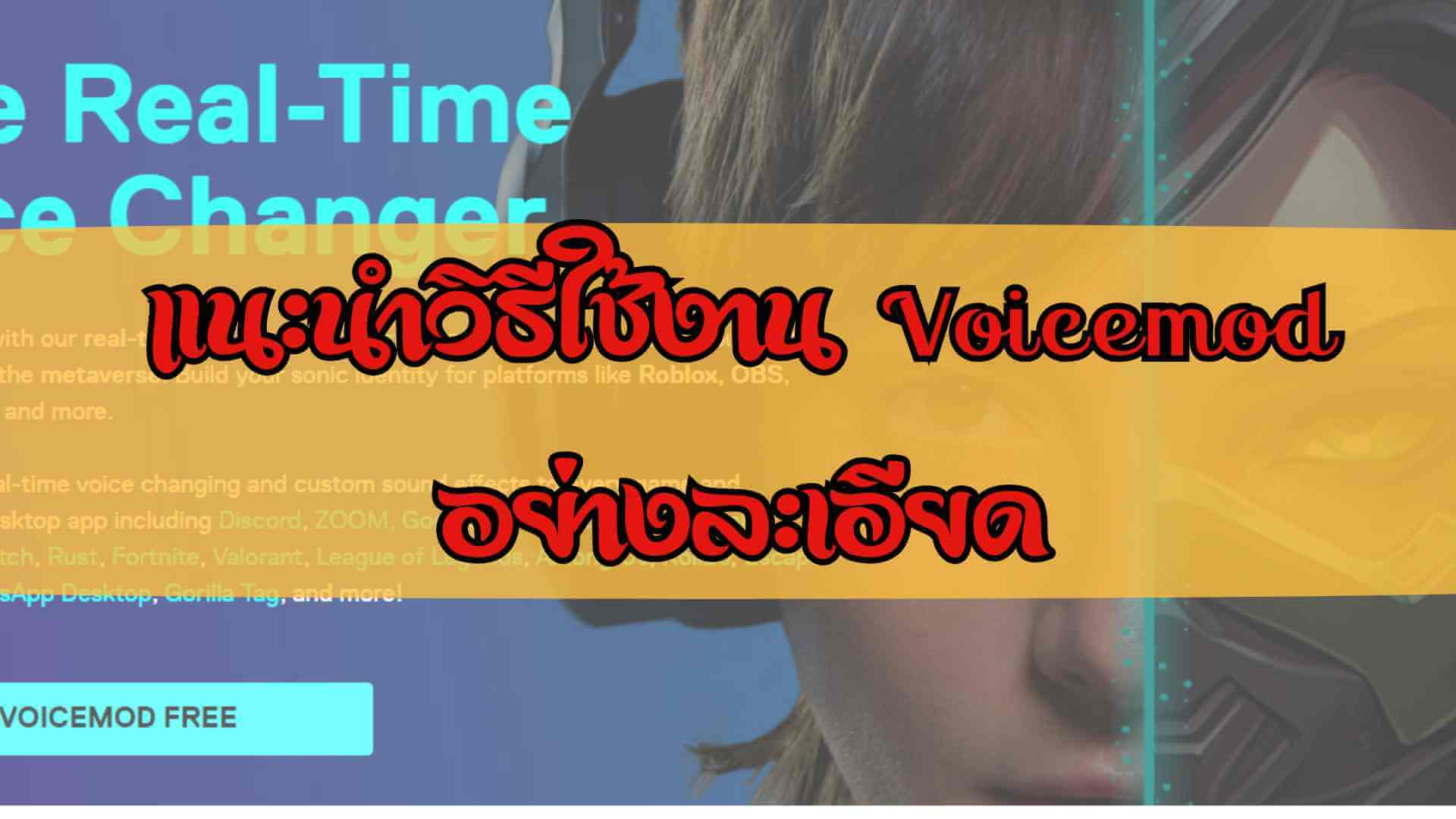
ส่วนที่ 1: วิธีใช้ Voicemod
Voicemod เป็นซอฟต์แวร์เปลี่ยนเสียงแบบเรียลไทม์ มีให้บริการเฉพาะบน Windows เท่านั้น โดยมีทั้งเวอร์ชันฟรีและเวอร์ชันที่ต้องชำระเงิน ซึ่งในเวอร์ชันฟรีจะมีการจำกัดฟีเจอร์บางอย่าง ส่วนเวอร์ชันเต็มจะใช้งานได้เต็มรูปแบบ
1 ตั้งค่าเบื้องต้นของ Voicemod
ขั้นตอนที่ 1: เข้าถึงเว็บไซต์ของ Voicemod ดาวน์โหลดและติดตั้งซอฟต์แวร์ จากนั้นไปที่ "Settings" > "General" > "Language" เพื่อเปลี่ยนเป็นภาษาที่คุณต้องการ (ขณะนี้ Voicemod ยังไม่รองรับภาษาไทย)
ขั้นตอนที่ 2: ตั้งค่าไมโครโฟนให้เป็น "Current Microphone" และตั้งค่าหูฟังให้ตรงกับอุปกรณ์ที่ใช้งาน
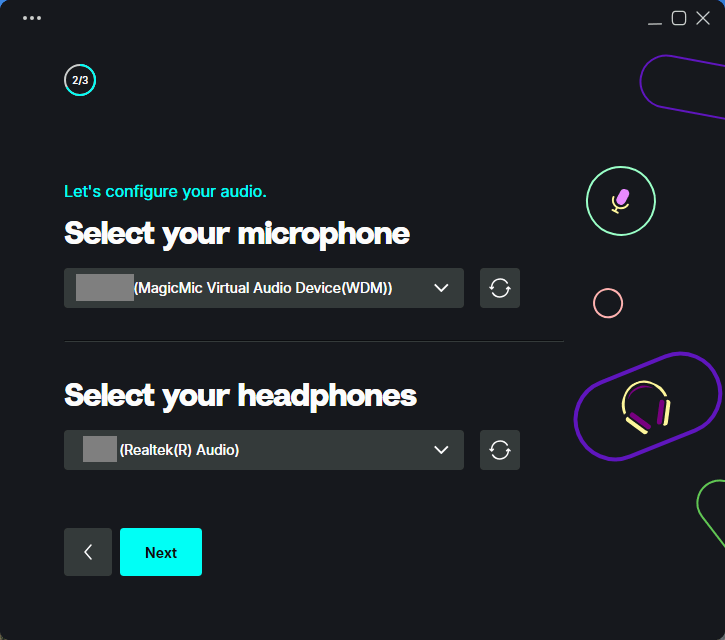
2 เลือกฟิลเตอร์เสียงจาก Voicebox
ขั้นตอนที่ 1: คลิกที่แถบ "Voicebox" จากเมนูด้านซ้าย เลือกฟิลเตอร์เสียงที่ต้องการ
ขั้นตอนที่ 2: คลิกไอคอน "♡" ที่มุมขวาบนของแต่ละเสียงเพื่อบันทึกเป็นรายการโปรด
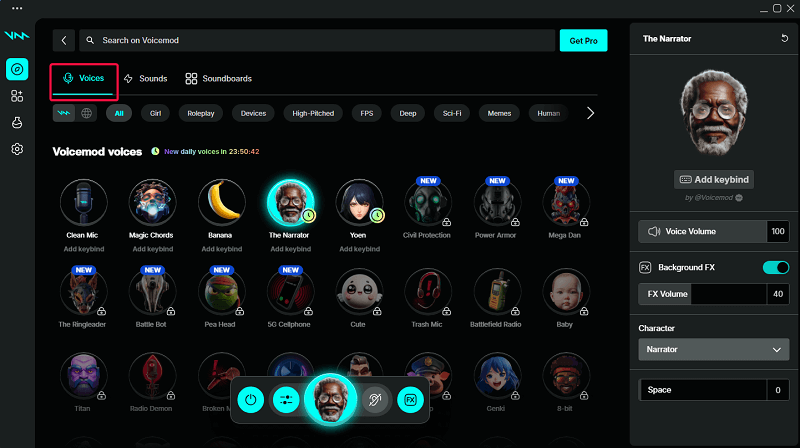
ส่วนที่ 2: วิธีใช้ Voicemod กับ Discord
Discord เป็นแอปพลิเคชันการสนทนาด้วยเสียงที่นิยมใช้กันในกลุ่มผู้เล่นเกม และไม่เพียงแต่ใช้บนคอมฯ แต่ยังได้รับความนิยมในสมาร์ทโฟนอีกด้วย ซึ่ง Voicemod สามารถใช้งานร่วมกับ Discord ได้ โดยมีวิธีการตั้งค่าดังนี้ ขั้นตอนการตั้งค่า Voicemod กับ Discord
ขั้นตอนที่ 1: ติดตั้งและเปิด Discord จากนั้นไปที่ "การตั้งค่า" > "เสียงและวิดีโอ" ในส่วนของไมโครโฟน ให้ตั้งค่าเป็น "ไมโครโฟน (Voicemod Virtual Audio Device)"
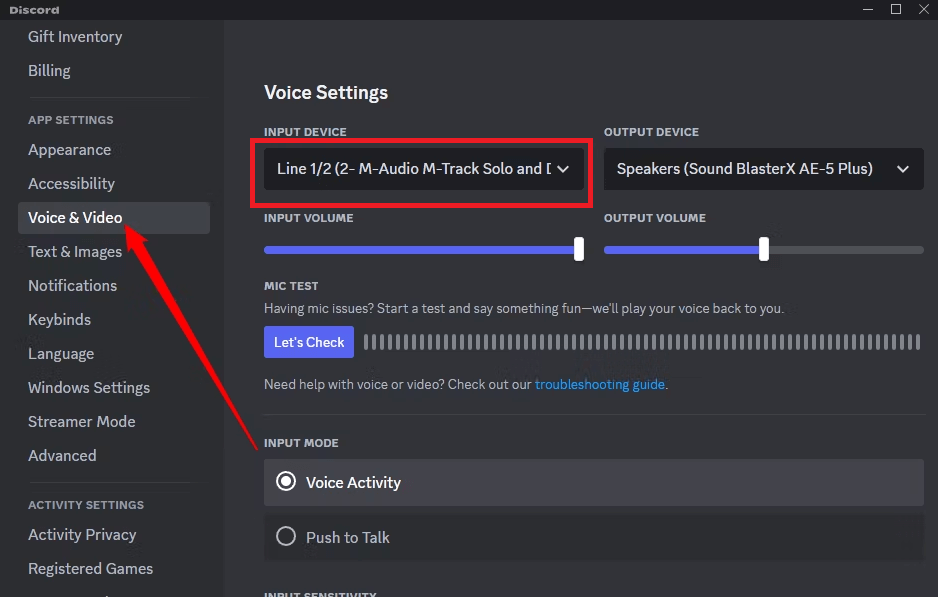
ขั้นตอนที่ 2: เปิด Voicemod และตรวจสอบให้แน่ใจว่าสวิตช์ "Voice Changer" ที่ด้านล่างของหน้าจออยู่ในสถานะเปิด จากนั้นเลือกฟิลเตอร์เสียงที่ต้องการใช้จาก Voicebox
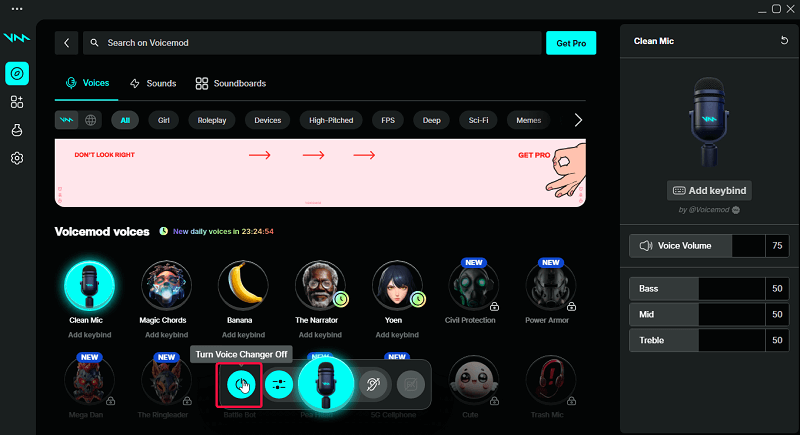
เคล็ดลับ
หากคุณต้องการค้นหาโปรแกรมเปลี่ยนเสียงอื่น ๆ สำหรับ Discord โปรดอ่านสิ่งนี้ด้วย!
บทความที่เกี่ยวข้อง:『5 โปรแกรมเปลี่ยนเสียง Discord ที่คุณไม่ควรพลาด!』
ส่วนที่ 3: สาเหตุและวิธีแก้ไข Voicemod ใช้งานไม่ได้!
แม้ว่า Voicemod จะเป็นโปรแกรมเปลี่ยนเสียงที่ใช้งานง่ายและได้รับความนิยมสูง แต่ก็มีบางครั้งที่ผู้ใช้อาจพบปัญหาว่าไม่สามารถใช้งานได้ ด้านล่างนี้คือสาเหตุและวิธีแก้ไขที่พบได้บ่อย
1 ปิดโปรแกรมเสียงอื่น ๆ ขณะติดตั้ง
ก่อนทำการติดตั้ง Voicemod ควรปิดโปรแกรมเสียงอื่น ๆ ที่เปิดใช้งานอยู่ เพราะอาจทำให้เกิดปัญหาเสียงไม่ออกหรือใช้งานไม่ได้
2 ตั้งค่าเสียงใน Windows ผิดพลาด
การตั้งค่าเสียงใน Windows อาจไม่ถูกต้อง ให้ไปที่ "การตั้งค่าเสียง" และตรวจสอบว่าได้ตั้งค่าไมโครโฟนและลำโพงอย่างถูกต้อง
3 ตรวจสอบอุปกรณ์อินพุตใน Voicemod
ตรวจสอบว่าใน "การตั้งค่าเสียงและวิดีโอ" ของ Voicemod ได้เลือกไมโครโฟนที่ตั้งค่าไว้ใน Windows แล้ว
4 ตรวจสอบอุปกรณ์เอาท์พุตใน Voicemod
ตรวจสอบว่าอุปกรณ์เอาท์พุต Voicemod ตรงกับการตั้งค่าเสียงใน Windows หากไม่ตรงกัน จะทำให้คุณไม่ได้ยินเสียง
5 ไดรเวอร์ของ Voicemod เสียหาย
หากไฟล์หรือไดรเวอร์ของ Voicemod เสียหาย อาจเป็นสาเหตุที่ทำให้ Voicemod ใช้งานไม่ได้ คุณควรถอนการติดตั้งและติดตั้งเวอร์ชันล่าสุดใหม่
ส่วนที่ 4: MagicMic โปรแกรมเปลี่ยนเสียงที่ดีกว่า Voicemod
หากวิธีการข้างต้นยังไม่สามารถแก้ปัญหา Voicemod ได้ ขอแนะนำโปรแกรมเปลี่ยนเสียงที่ดีที่สุดคือ "iMyFone MagicMic" จาก iMyFone นั่นเอง
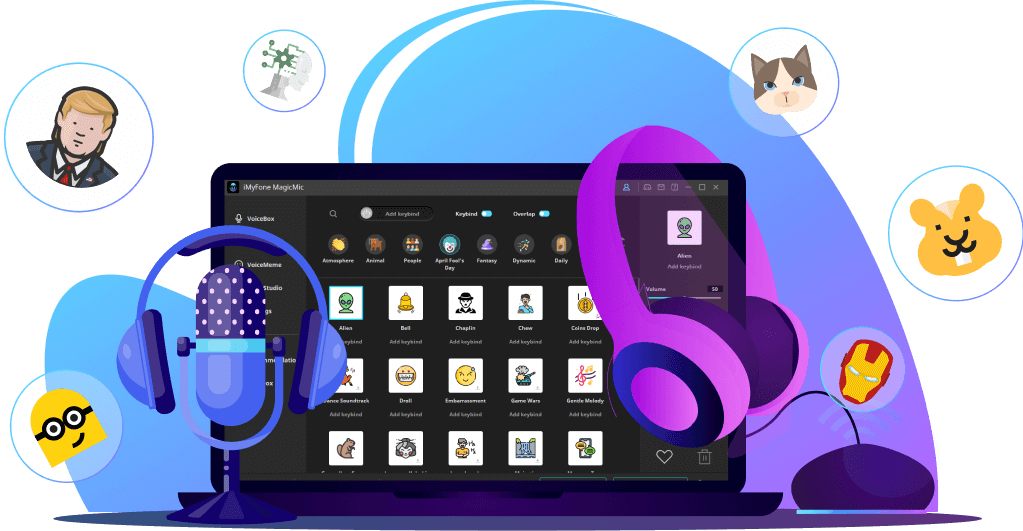
แนะนำฟังก์ชันหลักของ MagicMic
- เปลี่ยนเสียงด้วยฟิลเตอร์เสียง AI มากกว่า 300 รายการได้แบบเรียลไทม์
- มี Soundboard ใช้สำหรับ Discord และ Twitch มากกว่า 800 รายการ
- เปลี่ยนเสียงของคุณได้โดยตรงผ่านการใช้เทคโนโลยี AI ที่ทันสมัย
- ปรับแต่งเสียงจากไฟล์ที่ถูกบันทึกไว้ได้อย่างอิสระ
- ฟังก์ชัน AI Voice Clone คุณสามารถสร้างเสียงของใครก็ได้ด้วยการคลิกเพียงครั้งเดียว
▼ วิธีใช้ MagicMic คู่กับแพลตฟอร์มอื่น ๆ เช่น Discord
ขั้นตอนที่ 1: โหลดและติดตั้ง "MagicMic" ลงบนคอมพิวเตอร์ หรือ Mac
ขั้นตอนที่ 2: เลือกไมโครโฟนเป็น "Voice Changer Virtual Audio Device (WDM)" หากคุณใช้ Mac ให้เลือก "Blackhole 2ch" และหูฟังเป็น "เอาท์พุต"
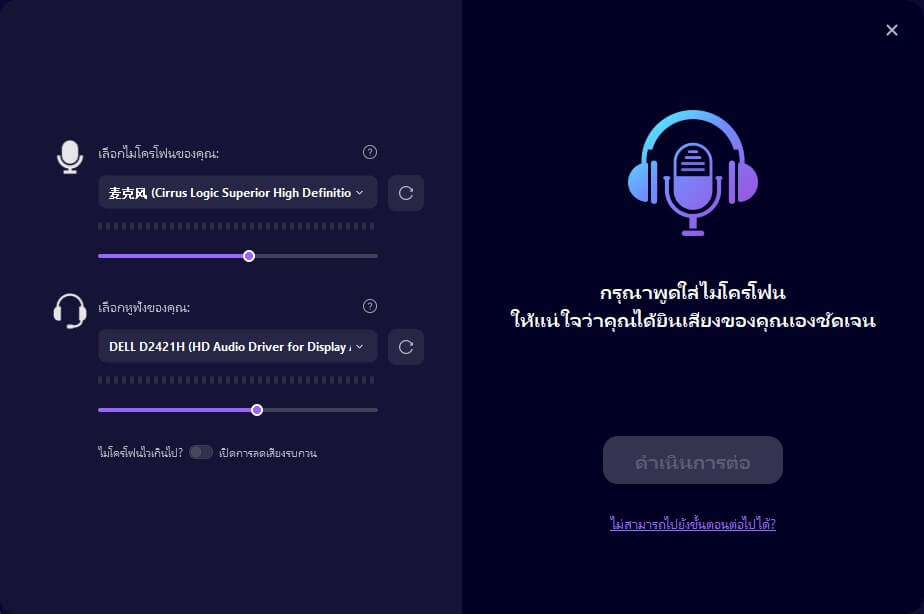
ขั้นตอนที่ 3: เลือกฟิลเตอร์เสียงจาก "กล่องเสียง" ทางด้านซ้าย และพูดผ่านไมโครโฟนเพื่อทดสอบเสียง หากเสียงถูกต้องให้เลือกใช้งานฟิลเตอร์นั้น เป็นเสร็จสิ้น
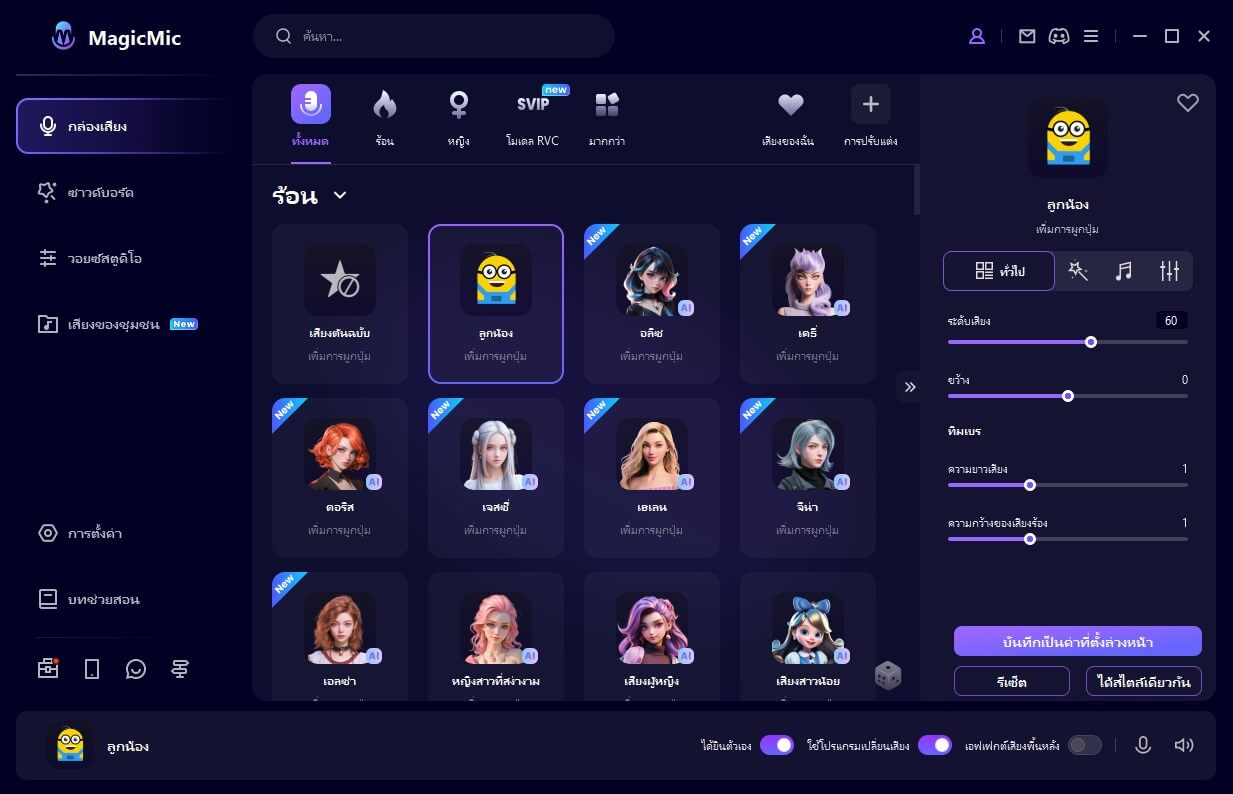
บทสรุป
ในบทความนี้เราได้แนะนำวิธีใช้ Voicemod และวิธีแก้ไขปัญหาเมื่อไม่สามารถใช้งานได้ รวมถึงแนะนำโปรแกรมเปลี่ยนเสียง MagicMic ที่มีฟีเจอร์หลากหลายและใช้งานง่ายกว่า Voicemod
สุดท้ายนี้ หากคุณต้องการโปรแกรมเปลี่ยนเสียงที่มีประสิทธิภาพสูงและใช้งานง่าย ขอแนะนำให้ลองใช้ iMyFone MagicMic ซึ่งมีเสียงที่หลากหลาย และอัปเดตเสียงใหม่อย่างต่อเนื่อง ดาวน์โหลดและลองใช้ฟรีได้แล้ววันนี้!


